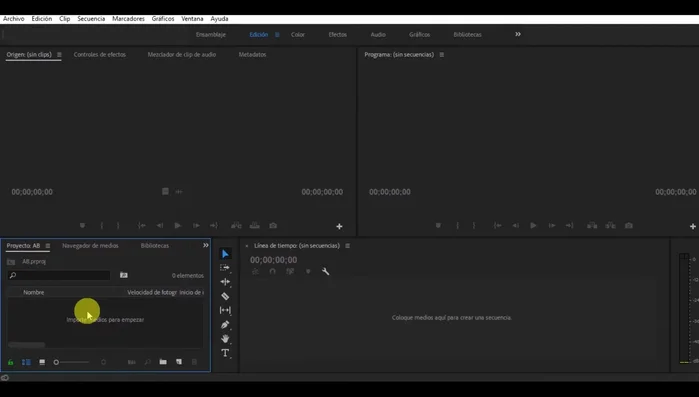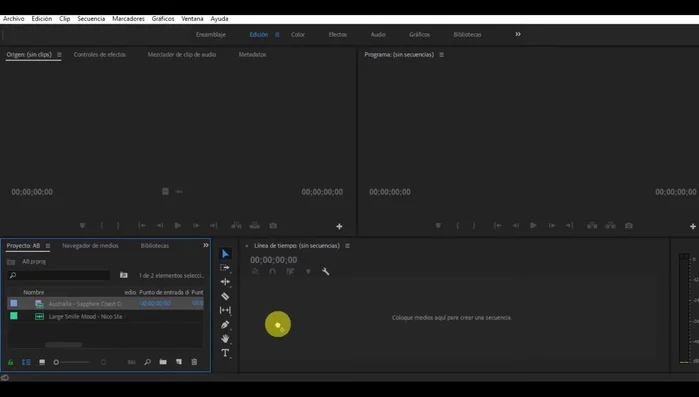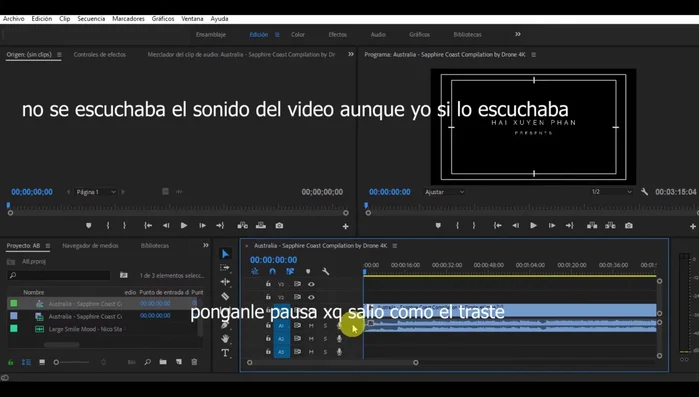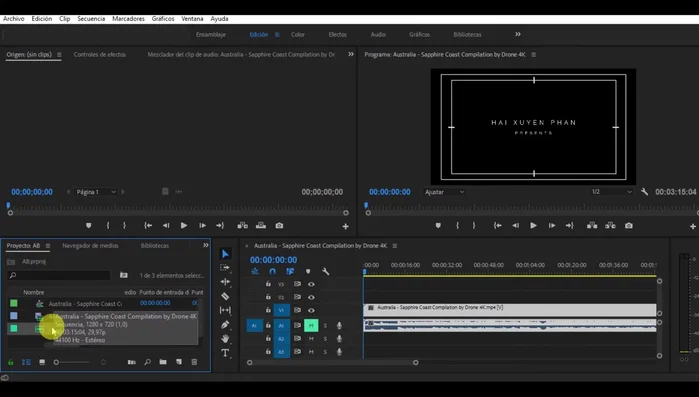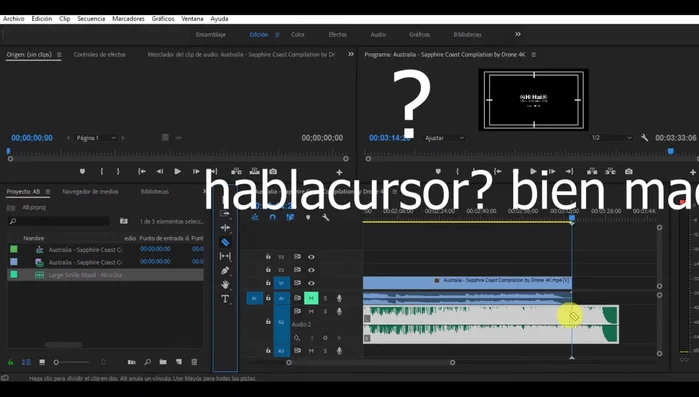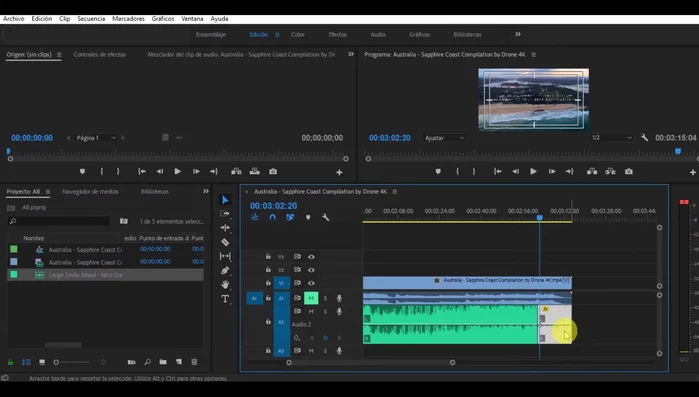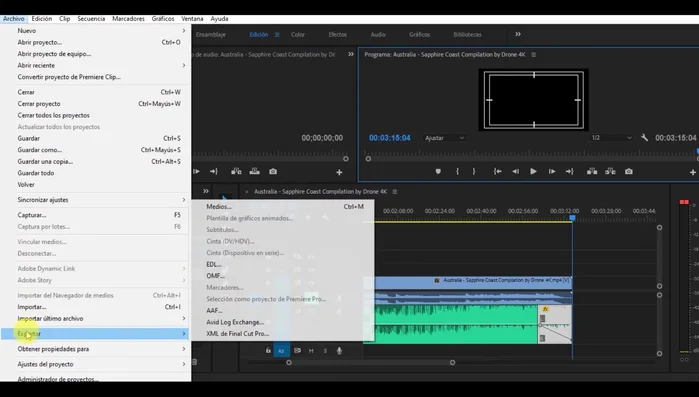Mastering audio in video editing is crucial, and Adobe Premiere Pro offers powerful tools. This complete guide will walk you through the process of adding keyframes to your audio tracks, enabling precise control over volume, pan, and other parameters. Learn how to create dynamic soundscapes and refine your audio mixing with this step-by-step tutorial, perfect for beginners and experienced editors alike. Let's dive in!
Instrucciones Paso a Paso
-
Crear un nuevo proyecto
- Crear un nuevo proyecto en Adobe Premiere Pro. Nombrarlo y seleccionar la ruta de guardado.

Crear un nuevo proyecto -
Importar archivos multimedia
- Importar archivos de vídeo y audio. Se puede hacer arrastrando y soltando en el panel Proyecto, o usando el menú Archivo > Importar.

Importar archivos multimedia -
Colocar el vídeo en la línea de tiempo
- Arrastrar el archivo de vídeo a la línea de tiempo.

Colocar el vídeo en la línea de tiempo -
Silenciar audio original
- Silenciar el audio original del vídeo haciendo clic en el icono de altavoz en la pista de audio.

Silenciar audio original -
Añadir audio deseado a la línea de tiempo
- Arrastrar el archivo de audio deseado a la línea de tiempo, colocándolo debajo del vídeo.

Añadir audio deseado a la línea de tiempo -
Ajustar duración del audio
- Ajustar la duración del audio a la del vídeo usando la herramienta Cuchilla para cortar el exceso de audio.

Ajustar duración del audio -
Añadir fotogramas clave para controlar el volumen
- Agregar fotogramas clave al audio para controlar el volumen a lo largo del tiempo. Hacer clic en la línea de volumen del audio para agregar un fotograma clave, luego arrastrar el control deslizante del volumen para ajustar el nivel de audio en ese punto específico del tiempo.

Añadir fotogramas clave para controlar el volumen -
Exportar el vídeo final
- Exportar el vídeo con el audio editado. Seleccionar el formato H.264 para YouTube.

Exportar el vídeo final
Tips
- Utilizar música sin derechos de autor o con la debida atribución.
- Practicar para obtener un mejor control sobre la manipulación del volumen con fotogramas clave.
Common Mistakes to Avoid
1. No seleccionar la pista de audio correcta
Razón: Añadir fotogramas clave a la pista de audio incorrecta resulta en cambios de audio no deseados en la parte equivocada del vídeo.
Solución: Asegúrate de seleccionar la pista de audio correcta antes de añadir fotogramas clave.
2. Ajustes de automatización incorrectos
Razón: Utilizar ajustes de automatización incorrectos (como lineal, Bézier, etc.) puede producir cambios bruscos o poco naturales en el volumen o el tono.
Solución: Experimenta con diferentes curvas de automatización para conseguir transiciones suaves y naturales.
FAQs
¿Qué son los fotogramas clave de audio en Premiere Pro?
Los fotogramas clave son puntos de control que te permiten modificar las propiedades de una pista de audio a lo largo del tiempo. En Premiere Pro, puedes usarlos para ajustar el volumen, el balance estéreo (pan) y otros parámetros, creando transiciones suaves o efectos dinámicos.
¿Cómo puedo añadir un fotograma clave a mi audio en Premiere Pro?
Selecciona la pista de audio. En la línea de tiempo, ubica el punto donde quieres añadir el fotograma clave. Haz clic en el icono del reloj de la propiedad que quieres modificar (volumen, pan, etc.). Ajusta el valor y automáticamente se creará un fotograma clave. Para agregar más, repite el proceso en otros puntos de la línea de tiempo.
¿Por qué mis cambios de audio no se reflejan con los fotogramas clave?
Asegúrate de que la opción de visualización de los fotogramas clave esté activada en la pista de audio (usualmente un pequeño icono de diamante). Verifica que hayas hecho clic en la propiedad correcta (volumen, pan, etc.) antes de añadir los fotogramas. También, revisa que no tengas accidentalmente seleccionada la opción 'Auto-Crossfade'.